ログ
ホーム画面 > プロジェクト選択 > ログ
Kubernetesに関する様々なログが確認できます。WhaTap Kubernetesが提供するモニタリングカテゴリは次のとおりです。
| カテゴリ | 説明 |
|---|---|
#K8sEvent |
|
#WhatapEvent |
|
containerStdout |
|
AppLog |
|
設定によって重複したログ内容が保存される場合があるため、重複がないか必ず確認してください。
containerStdOutログフィルターの設定
ホーム画面 > プロジェクト選択 > 管理 > エージェント設定
Kubernetesログで必要な情報を選別するためのフィルタリングオプションを案内します。 フィルタリングにより、許可または除外するログを設定できます。 エージェント設定メニューでオプション作成方式で直接入力を選択します。
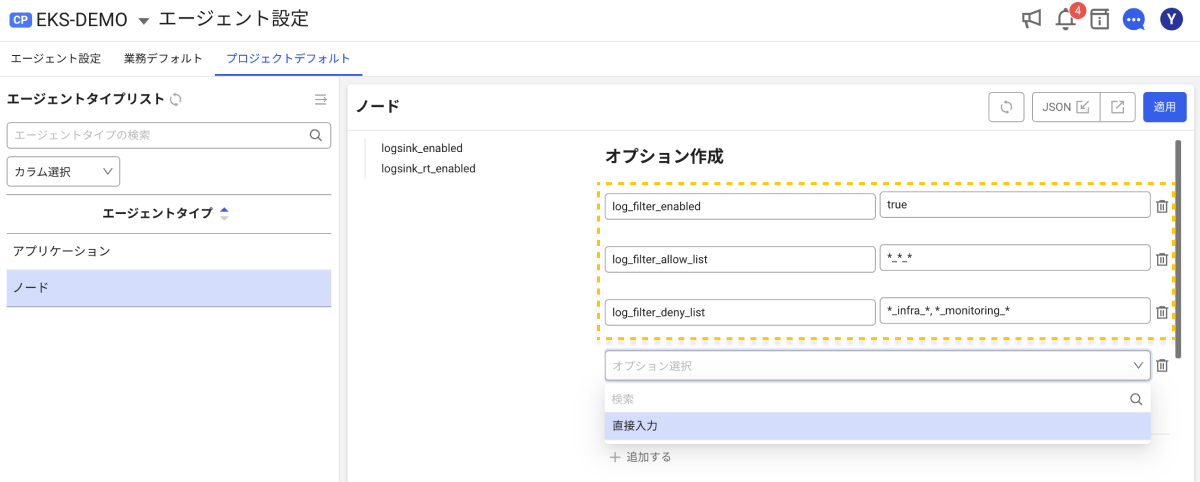
ログネーミングのルール
Kubernetes containerStdOutログはノードの*/var/log/containers/*パスの下位に生成されます。 次のようなネーミングルールに従っています。
<podName>_<namespace>_<containerName>-<containerId>.log
ログフィルターオプション
-
log_filter_enabled bool
既定値
falseログフィルターの使用有無を設定します。
-
log_filter_allow_list list
許可するログの一覧を設定します。 フィルタリングの適用時に含める項目を意味します。
-
log_filter_deny_list list
除外するログの一覧を設定します。 フィルタリングの適用時に除外する項目を意味します。
ログフィルター動作
log_filter_enabledオプションが有効になっている場合にのみ、ログフィルターが動作します。 該当オプションの値がtrueに設定された状態で、log_filter_allow_listおよびlog_filter_deny_listを通じてログを選択的に収集できます。
ログフィルターはブラックリストベースで動作します。 例えば、log_filter_enabled活性化した後log_filter_allow_listオプションに追加する項目を設定しない場合、デフォルトではすべてのコンテナーのログ収集がブロックされます。
また、ログフィルターはallowルールよりdenyルールの優先順位が高いです。 同一の項目がallowとdenyの両方に設定されている場合、denyルールが優先的に適用され、そのログは収集されません。
ログフィルターの例
単一ネームスペースログの収集
- 許容 log_filter_allow_list
*_infra_*
infraネームスペースに存在するすべてのコンテナが収集対象として特定されます。
マルチネームスペースログの収集
- 許容 log_filter_allow_list
*_infra_*、*_monitoring_*
infra、monitoringネームスペースに存在するすべてのコンテナが収集対象として特定されます。
特定の単語を含むPodを除く
-
許容 log_filter_allow_list
*_*_* -
除外 log_filter_deny_list
*prod*_*_*
すべてのコンテナが収集対象として特定されますが、podNameにprodが含まれているログは除外されます。
特定の単語を含むPodログの収集
- 許容 log_filter_allow_list
*prod*_*_*
podNameにprodが含まれるPodのログのみが収集されます。
マルチネームスペースログの収集と特定の単語を含むPodを除く
-
許容 log_filter_allow_list
*_infra_*、*_monitoring_* -
除外 log_filter_deny_list
*prod*_*_*
infra、monitoringネームスペースのログが収集され、podNameにprodが含まれているログは除外されます。
コンテナ名内の特定の単語で始まるコンテナログを除外
- 許容 log_filter_allow_list
*_*_db-*
すべてのネームスペースでcontainerNameがdbで始まるコンテナのログは除外されます。
ライブテール
ホーム画面 > プロジェクト選択 > ログ > ライブテール
WhaTap Kubernetesモニタリングカテゴリの内容をリアルタイムで確認できます。ライブテールの詳細については、次の文書を参照してください。
ログトレンド
ホーム画面 > プロジェクト選択 > ログ > ログトレンド
時間範囲を設定することで、保存されたログの推移を確認できます。ログトレンドの詳細については、次の文書を参照してください。
ログの検索
ホーム画面 > プロジェクト選択 > ログ > ログ検索
時間範囲を設定し、保存されたログ内容が検索できます。例えば、特定のコンテナのStandard Outログの確認したり、Deploymentに属するすべてのコンテナのStandard Outログをまとめて確認できます。特定のキーワードをハイライトして表示することもできます。
ログトレンドの詳細については、次の文書を参照してください。
ログ設定
ホーム画面 > プロジェクト選択 > ログ > 設定
ログの有効化など、ログに関するさまざまな設定を行うことができます。ログ設定の詳細については、次の文書を参照してください。